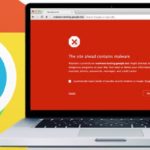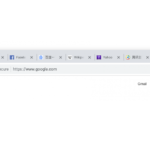Scarica l’estensione per Google Chrome e Firefox
Non dovrete fare altro che installare il plug-in View Image, disponibile a quest’indirizzo:
Una volta completata la procedura, il suddetto pulsane tornerà a farvi compagnia come nei tempi d’oro:
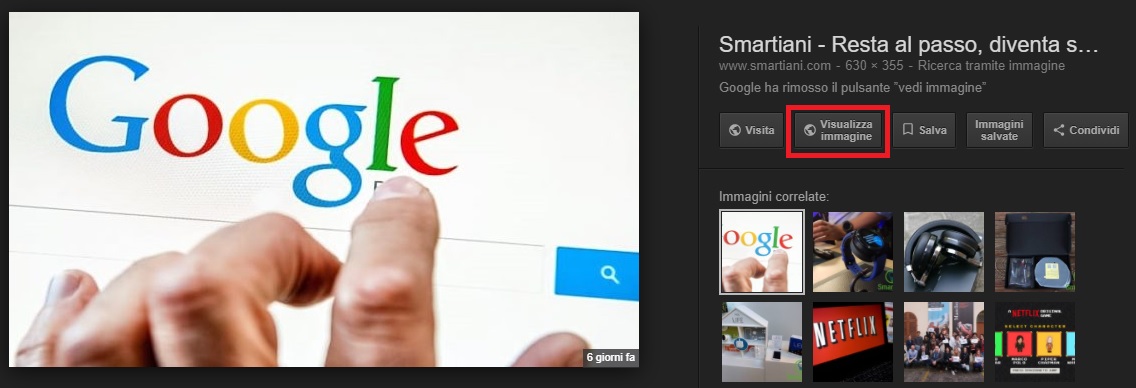 Ricordiamo che l’estensione è disponibile anche per il browser Firefox:
Ricordiamo che l’estensione è disponibile anche per il browser Firefox:
ARTICOLO PRECEDENTE
Google Immagini ha deciso di eliminare una possibilità che, fino a questo momento, rappresentava un vero e proprio punto fermo per coloro che sfruttavano il motore di ricerca di Big G per rintracciare specifici contenuti.
Google immagini, l’ultima novità
Probabilmente, non tutti ve ne siete accorti. Provate a cercare una qualunque immagine sfruttando la relativa sezione di Google Search. Noterete che il tasto “Visualizza immagine” non è più presente tra le opzioni disponibili.
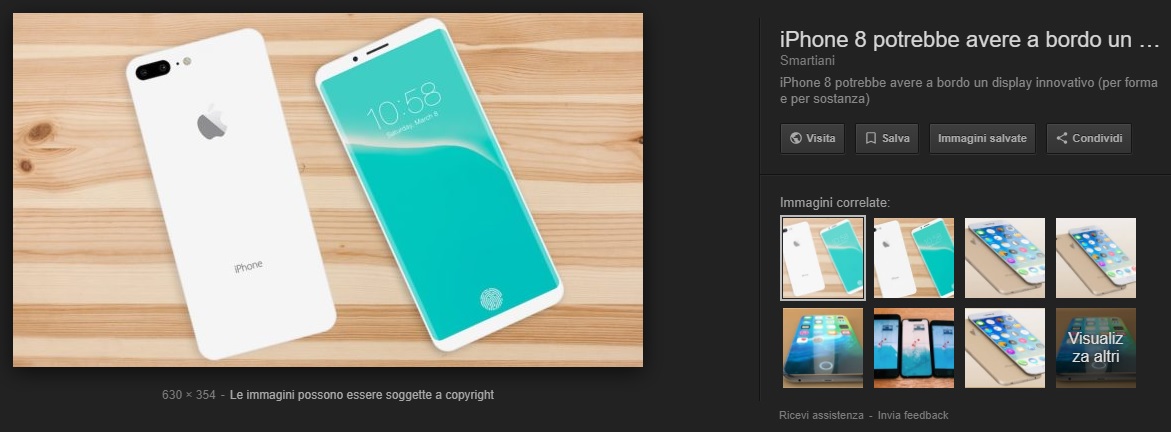
Nelle intenzioni del colosso di Mountain View ci sarebbe la volontà di reindirizzare il pubblico verso i siti web legittimi proprietari delle immagini mostrate nei risultati, scoraggiando “il furto” non autorizzato delle stesse.
Chiariamoci, si tratta di un limite “tranquillamente aggirabile”: tasto destro, salva immagine. Ed anche se non fosse stata disponibile quest’ultima possibilità, un semplice screen avrebbe risolto il tutto. Però, quantomeno, Google eviterà di “spianarvi la strada”.